Изключване на Windows 7 UAC - Microsoft Windows
Какво е управлението на потребителските акаунти (UAC)
UAC (User Account Control, UAC) - специална услуга в Windows 7, която следи текущите изменения на системния регистър на Windows по време на инсталацията на различни програми, драйвери, помощни програми, и т.н.
Преди промените в услугата блокират изпълнението на програмата, като се опитва да се правят промени, и подсказва на потребителя за потвърждение, за да продължите. Най-често това искане се издава, когато правите промени, които изискват администраторски права.
По принцип UAC е много полезна цел. То се осъществява чрез значителни промени в системните файлове на Windows често се заразяват от компютърни вируси и други шпионски софтуер. Следователно, блокирането UAC може да причини повече вреда, отколкото полза. Особено Windows 7, много особено ясно изразени недостатъци са били променени в сравнение с Windows Vista.
Така че, защо толкова много хора все още веднага след инсталиране на Windows 7, забраните UAC. Фактът, че много шофьори, програми, игри, са били освободени, много преди Windows Vista или Windows седем. В резултат на това е налице несъвместимост със службата на операционната система. Инсталиране или напълно спира или работи с грешки (много важни файлове просто не могат да бъдат копирани в системата), или по време на инсталацията на постоянно трябва да отговори на въпросите досадно UAC и рестартиране. В допълнение, по време на появата на прозорец с искане от Службата за контрол на Windows, потребителят се дава изключително оскъдна информация за грешката.
Как да деактивираме Управление на потребителските акаунти в Windows 7.
1. UAC Изключване от контролния панел.
Трябва да се отвори прозореца система за управление на потребителите:
Start -> Control Panel -> User Accounts.
Отваря се прозорец, в който искате долния десен ъгъл на прозореца изберете Промяна на потребителски настройки за контрол на Сметка.

Ако в момента сте функция UAC е активна, на екрана ще се появи прозорец, таблото за управление на потребителските акаунти. Просто натиснете бутона OK (ако е необходимо, въведете паролата на администратора).
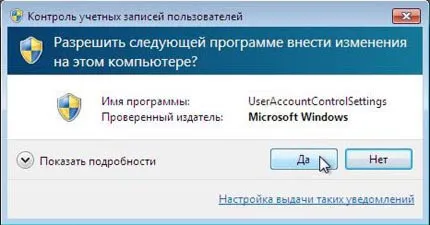
Отворете страницата за настройки Управление на профила. на която UAC плъзгач ще се вижда.
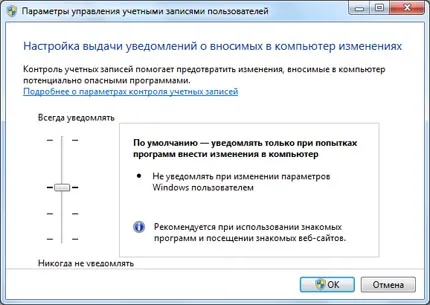
За да изключите управлението на потребителските акаунти. Този слайдер трябва да се намали до най-ниската позиция "Никога Уведоми" и натиснете ОК
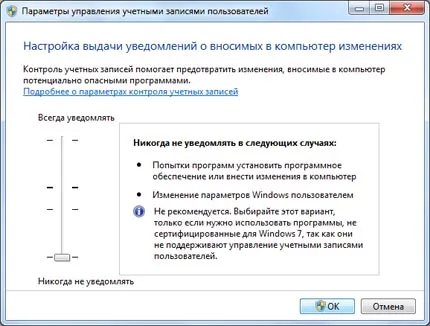
Се появи отново диалоговия прозорец Управление на потребителските акаунти. които изискват от вас да натиснете бутона OK.
Компютърът трябва винаги да се рестартира.
2. Изключване на UAC чрез команден ред.
Пусни командния ред: Start -> Run и напишете Msconfig,

В диалоговия прозорец за конфигуриране на системата отидете на раздела Инструменти. Използвайте мишката, за да изберете опцията Settings в списъка на потребителски акаунт и щракнете върху бутона Launch.

Оптимизиране UAC изключен, това е възможно, като се въведе командния ред UserAccountControlSettings.exe.
След това започнете Настройки на профила контрол. , в която трябва да направите същите стъпки, както в първия метод (просто пропуснете плъзгача). Бъдете сигурни, за да рестартирате системата.